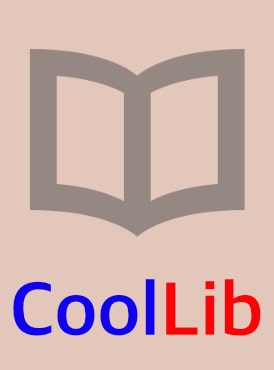Шрифт:
Интервал:
Закладка:
Для перевода слова или словосочетания из списка слов Lingvo 12 дважды щелкните на слове или словосочетании в списке слов.
ЗАМЕЧАНИЕ
Для быстрого поиска слова в списке вы можете набрать его начало в строке ввода; далее вы можете прекратить набор слова, как только увидите искомое слово выделенным в списке, и нажать кнопку Перевод или Enter. На экране появится карточка слова.
Для перевода слова или словосочетания из строки ввода:
• наберите слово или словосочетание в строке ввода;
• выполните одно из следующих действий:
• нажмите кнопку Перевод;
• нажмите Enter или Ctrl+Enter;
• выполните команду Перевод в меню Перевод;
• выполните команду Перевод текста из строки ввода в меню Перевод;
• выполните команду Перевод текста из строки ввода в контекстном меню, вызываемом щелчком правой кнопки мыши в области списка слов.
В видеоролике «Урок 18.3. Перевод слов и словосочетаний» продемонстрирован перевод слов и словосочетаний из строки ввода в программе ABBYY Lingvo 12.
Механизм перевода слов и словосочетаний в ABBYY LingvoМеханизм перевода слов или словосочетаний следующий:
• если содержимое строки ввода полностью совпадает с элементом списка слов (то есть заголовком какой-либо карточки) или является его полным префиксом, открывается карточка текущего элемента списка слов;
• если содержимое строки ввода полностью совпадает с элементом списка слов (или является префиксом), а также является формой какого-либо слова из списка слов, то помимо карточки, открываемой по совпадению с элементом списка слов, откроются также карточки с переводом возможных начальных форм слова из строки ввода;
• если содержимое строки ввода является словосочетанием, находящимся не в начальной форме, происходит его локальный разбор, во время которого ищется словосочетание в начальной форме, а также обрабатываются вложенные словосочетания, включая отдельные слова (в этом варианте операция Перевод работает аналогично переводу из внешних приложений).
Примечание
Если карточек, соответствующих запросу, более трех, откроется окно перевода. Команда Перевести интегрирует функциональность операций открытия карточки текущего элемента списка слов и перевода текста из строки ввода, которым в предыдущих версиях Lingvo соответствовали две отдельные кнопки.
Внимание!
Длина переводимого фрагмента должна быть не более 32 слов.
Для изменения рабочей пары языков (текущего направления перевода) выберите исходный язык в списке, который вызывается нажатием кнопки выбора исходного языка в верхней части главного окна программы (или сочетанием клавиш Ctrl+L), а затем – язык перевода из списка, появляющегося при нажатии кнопки выбора языка перевода или сочетания клавиш Ctrl+Shift+L.
Для изменения направления перевода на обратное нажмите кнопку, инвертирующую направление перевода (она находится между кнопками языков перевода и обозначена двумя полукруглыми стрелками), или сочетание Ctrl+I.
Дополнительные возможности переводаLingvo 12 дает следующие дополнительные возможности перевода:
• перевод любого слова из открывшейся карточки;
• при переводе из внешнего приложения автоматическое определение языка фрагмента обычно осуществляется в пределах рабочей пары языков (по умолчанию).
В популярной версии можно также автоматически подобрать язык такого фрагмента из всех языков активных словарей. Если язык фрагмента совпадает с одним из языков пары, то фрагмент будет переведен на другой язык пары. При несовпадении языка фрагмента ни с одним из языков пары перевод будет выполнен во всех языках.
Перевод слов и словосочетаний из карточкиПросматривая карточку, вы можете переводить отдельные слова или словосочетания.
Для перевода слова или словосочетания из карточки:
• дважды щелкните кнопкой мыши на этом слове;
• выделите слово или словосочетание в карточке, нажмите правую кнопку мыши и в появившемся меню выполните команду Перевод;
• выделите слово или словосочетание в карточке и нажмите Ctrl+Ins+Ins (Ctrl+C+C).
В видеороликах «Урок 18.4. Перевод слов и словосочетаний из карточки» и «Урок 18.5. Полнотекстовый поиск по словарям» продемонстрированы перевод слов и словосочетаний из карточки и полнотекстовый поиск по словарям в программе ABBYY Lingvo 12. В каждом случае запустится механизм перевода, аналогичный переводу слова из строки ввода.
ЗАМЕЧАНИЯ
Слова, выделенные синим цветом, обычно являются ссылками – щелкнув на таком слове или словосочетании, вы откроете соответствующие карточки из того же словаря.
Слова, выделенные зеленым курсивом, обычно являются пометами – при наведении указателя мыши на такое слово появляется символ руки с вопросительным знаком, а по щелчку – подсказка с разъяснительным текстом.
Каждое слово из карточки можно перевести, найти в словарях, просмотреть его формы, скопировать в строку ввода главного окна Lingvo 12, скопировать в буфер, выполнив соответствующую команду в контекстном меню списка слов. Все указанные операции, кроме просмотра списка форм слова (парадигмы), применимы к любому фрагменту текста карточки.
Вы можете провести полнотекстовый поиск любого слова или словосочетания из карточки во всех языках всех установленных словарей.
Просмотр списка форм словаСистема Lingvo 12 позволяет автоматически получить список всех форм искомого слова (парадигму).
Для просмотра списка форм слова наберите нужное слово в строке ввода или выберите его из списка и нажмите кнопку Формы слова внизу окна (или выполните команду Показать формы слова в меню Перевод) – откроется окно Формы слова, содержащее список всех возможных форм данного слова.
При формировании списка форм слова система использует установленный исходный язык. Это важно учитывать при работе с несколькими языками, так как в разных языках могут встретиться слова, одинаковые по написанию.
Например, наберите в строке ввода слово explorer и нажмите кнопку Формы слова: если текущий исходный язык английский, вы увидите формы английского существительного, если французский – французского глагола. При попытке просмотреть формы этого слова при исходном немецком языке вы получите сообщение о том, что формы этого слова неизвестны.
Для изменения исходного языка выберите его в списке, который вызывается нажатием кнопки выбора исходного языка в верхней части главного окна программы (или сочетанием клавиш Ctrl+L), или нажмите кнопку, инвертирующую направление перевода (обозначена двумя полукруглыми стрелками) (см. рис. 18.1).
ЗАМЕЧАНИЯ
Если в окне Формы слова не видна часть слов, их можно посмотреть, используя горизонтальную и вертикальную полосы прокрутки данного окна; если какой-либо форме в списке предшествует знак *, то она существует только теоретически и в речи не употребляется.
Получение подсказки правильного написания словаВозможно, слово в строке ввода было набрано с ошибкой, если его нет в словарях. Для получения подсказки в меню Перевод выполните команду Предложить варианты написания или нажмите F7.
Как услышать произношение словаВ Lingvo 12 заголовки карточек 15 000 слов англо-русского словаря общей лексики (LingvoUniversal (En-Ru)) и 10 000 слов немецко-русского словаря общей лексики (Universal (De-Ru)) имеют кнопку с изображением громкоговорителя, нажав которую можно услышать дикторское произношение текущего слова.
Для получения звука откройте карточку в словаре LingvoUniversal (En-Ru) или Universal (De-Ru) и нажмите кнопку озвучивания.
Примечание
Для прослушивания слова необходимы звуковая плата и наушники или колонки. Возможности услышать может и не быть, если при установке программы Lingvo 12 вы либо отказались от установки англо-русского словаря общей лексики (LingvoUniversal (En-Ru)) или немецко-русского словаря общей лексики (Universal (De-Ru)), либо при установке отключили параметр Звук для этих словарей. Для сжатия звука использован формат Vorbis.
Для доустановки звука выполните следующие действия:
• выполните команду Пуск → Настройка → Панель управления; в открывшемся окне дважды щелкните на значке установки/удаления программ;
• в данном окне из списка программ выберите ABBYY Lingvo 12 English Edition и нажмите кнопку Изменить – откроется окно Обслуживание программ;
• в данном окне установите переключатель в положение Изменить и нажмите кнопку Далее – отобразится окно Выборочная установка;
• в списке словарей для перевода с/на английский выберите LingvoUniversal (En-Ru) для подключения английского звука или в списке словарей с немецким – словарь Universal (De-Ru) для подключения немецкого звука и отметьте пункт Звук у соответствующего словаря.
- 200 лучших программ для Интернета. Популярный самоучитель - И. Краинский - Программы
- Оцифровываем и ретушируем свой фотоальбом - Виктор Гольцман - Программы
- Ноутбук для начинающих. Мобильно, доступно, удобно - Анатолий Ковалевский - Программы
- 1С:Предприятие. Зарплата и кадры. Секреты работы - Дмитрий Рязанцев - Программы
- Самые полезные программы: утилиты - Виталий Леонтьев - Программы
- 1С: Управление торговлей 8.2. Руководство пользователя - Алексей Гладкий - Программы
- Photoshop CS2 и цифровая фотография (Самоучитель). Главы 1-9 - Юрий Солоницын - Программы